Ogni volta che usate una versione gratuita di un editor video, troverete la filigrana (watermark) dell'applicazione sul video modificato, non importa quale piattaforma. Potrebbe rendere l'intero video un po' sgradevole, impedendovi di condividerlo con i vostri colleghi o sulle piattaforme di social media. Fortunatamente, ci sono alcuni software di editing video gratuiti che non aggiungono watermark che sono altamente affidabili. Se vi state chiedendo quali sono i nomi di questi editor, allora siete venuti nel posto giusto. Vi riveleremo i 10 migliori software gratuiti senza filigrana nel nostro post dettagliato.
Parte 1. Top 10 software di editing video gratuito senza filigrana nel 2021
1.Wondershare UniConverter
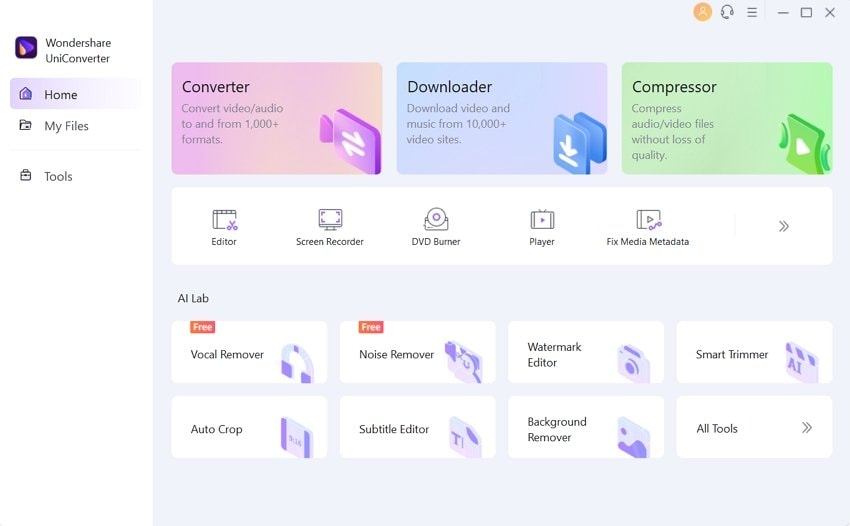
L'unico software che si distingue dal resto nell'offrire funzioni di qualità senza la filigrana è Wondershare UniConverter. Il nuovo e migliorato strumento è un editor video completo compatibile con le versioni moderne di macOS e Windows.
Caratteristiche principali:
- Offre una conversione video di qualità originale con accelerazione GPU completa.
- La velocità di conversione è 90 volte più veloce di qualsiasi altro software di editing video senza filigrana.
- Il nuovo Watermark Editor può rimuovere una filigrana e crearne una nuova per il video.
- L'Editor di sottotitoli aggiornato permette di creare sottotitoli personalizzati e di modificarne il colore/i caratteri.
- È possibile aggiungere fino a tre filigrane basate su parole sullo stesso video.
Pro
Supporta più di 1000 formati di file.
L'UniConverter offre un eccellente lettore video.
Ti permette di scaricare video da vari siti web!
Facile da usare.
Portable!
Contro
Nessuno.
2.KineMaster

Se desiderate eseguire l'editing di video 4K sul vostro smartphone senza dovervi preoccupare del watermark, allora KineMaster è una scelta eccellente.
Caratteristiche principali:
- Puoi usare gli strumenti essenziali per tagliare, dividere o ritagliare i tuoi video
- Permette di combinare e aggiungere immagini, stickers, effetti speciali o filigrane a un video.
- Kinemaster fornisce i mezzi per aggiungere musica, voci fuori campo ed effetti sonori a una clip.
- È possibile scaricare più di 2.500 transizioni, effetti e stickers.
- Caratteristiche come lo slow-mo, l'inversione e l'accelerazione sono facilmente disponibili.
Pro
L'app è conveniente,
È facile da usare.
Disponibile in modalità orizzontale!
Contro
Durante la modifica, l'anteprima mostrerà una schermata nera fino a quando non si riavvia l'applicazione.
Potreste trovarvi di fronte a bug e glitch dopo un aggiornamento.
3.Movavi
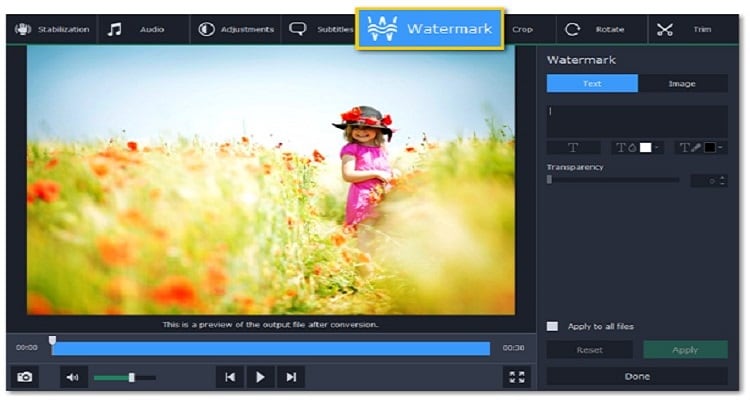
Movavi è un familiare strumento di editing video popolare tra i principianti. Potete usarlo sui vostri desktop Windows e macOS.
Caratteristiche principali:
- È possibile creare un nuovo video utilizzando questo software.
- Tagliate qualsiasi parte del video in un istante, o unite due video.
- Ritaglia la clip e nascondi la filigrana!
- Invertire o capovolgere il video senza rovinare la qualità.
- Aggiungere del testo al video e regolarne il colore del carattere e la dimensione del testo
Pro
È un'applicazione per principianti.
Supporta l'accelerazione hardware!
Una grande varietà di animazioni ed effetti!
Contro
Non fornisce molto controllo sulla regolazione del colore del video.
La velocità di rendering è lenta quando si tratta di elaborare file più pesanti.
4.Blender

Anche se Blender è un software di computer grafica, offre anche servizi di editing video.
Caratteristiche principali:
- Permette di gestire la velocità di riproduzione.
- Aggiungi facilmente transizioni e filtri al video.
- È disponibile anche la classificazione del colore.
- Funzioni come il taglio e la giunzione di video sono facili da applicare.
Pro
Lo strumento fornisce modellazione e animazione 3D!
È possibile visualizzare in anteprima il video modificato.
Gratuito e open-source.
Contro
Funziona lentamente con processore AMD con 4GB di RAM.
Ha bisogno di diversi componenti aggiuntivi.
5.Shotcut

Shotcut è un editor video open-source, che non mostra alcun tipo di filigrana su un video dopo l'elaborazione.
Caratteristiche principali:
- Fornisce l'editing nativo della timeline dove non è necessaria alcuna importazione.
- Supporta l'editing 4K.
- Sono disponibili strumenti di cattura audio e webcam.
- Lista completa di effetti video!
Pro
Supporta diversi formati di file!
È disponibile il video compostaggio.
Free!
Contro
Crolli casuali!
Gli effetti diventano poco reattivi quando se ne usa più di uno su un video.
6.OpenShot
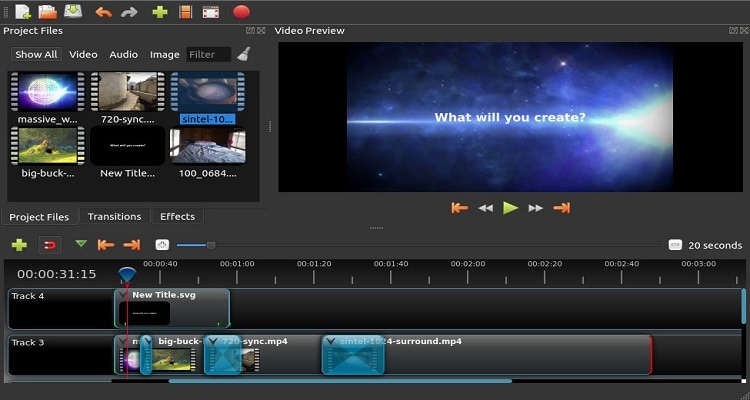
Openshot è un editor multipiattaforma gratuito disponibile su macOS, Windows e Linux. Il software non mostra il suo watermark alla fine dell'elaborazione del video.
Caratteristiche principali:
- La funzione di mixaggio e di editing audio è facilmente accessibile.
- Offre la precisione al frame.
- Permette di ridimensionare o scalare la clip.
- Puoi aggiungere tracce o livelli illimitati alla timeline.
Pro
È facile da usare.
Free!
Le transizioni e i pannelli degli effetti sono all'avanguardia!
Contro
Nessuno strumento di animazione 3D!
Ci sono limitate preimpostazioni di animazione dello sfondo in questo software
7.Clideo
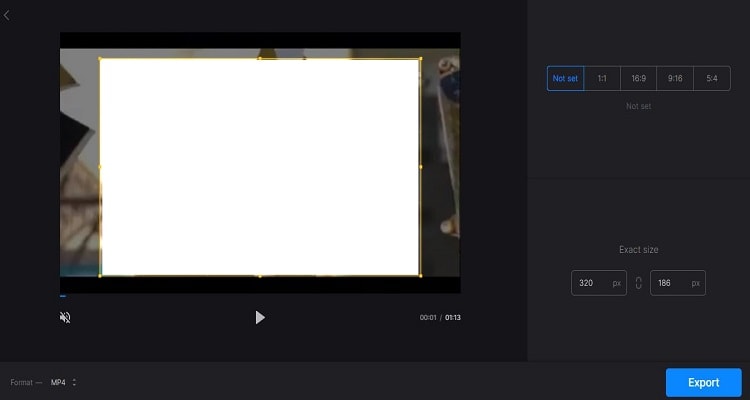
Clideo è un software di editing gratuito senza watermark che è prominente sul display del video. È accessibile su tutti i browser moderni!
Caratteristiche principali:
- Aggiungi i sottotitoli a un video in qualsiasi momento.
- Regola la velocità di riproduzione con questo strumento!
- Tagliate o ridimensionate la clip con facilità.
- Unisci i video senza perdita di qualità.
- La compressione video è a un solo clic di distanza!
Pro
Non c'è bisogno di scaricare alcun software!
L'interfaccia è facile da usare.
Converte i video di Youtube in audio.
Contro
Ci vuole molto tempo per elaborare i video.
Devi iscriverti al servizio per utilizzare alcune funzioni essenziali.
L'assistenza clienti è ordinaria.
8.VSDC
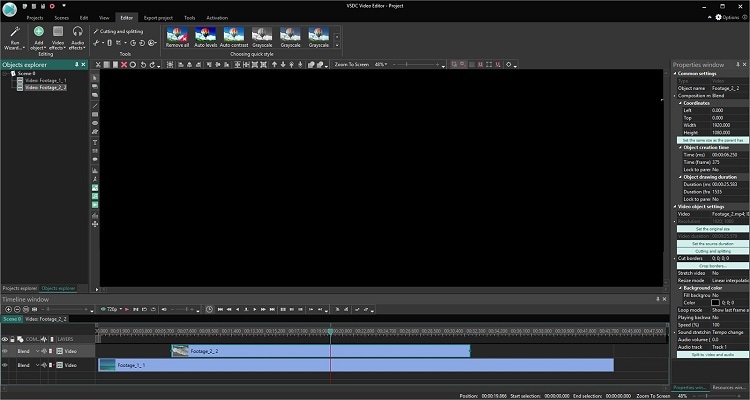
VSDC è un eccellente editor video gratuito per gli utenti di Windows.
Caratteristiche principali:
- Il software offre un ampio set di effetti e transizioni.
- Unisci facilmente più strati di video in un'unica composizione.
- VSDC supporta tutti i formati.
- Lo strumento chroma key elimina lo sfondo verde.
Pro
È multilingue.
Lo strumento offre un'interfaccia utente facile da usare.
Utilizza algoritmi veloci e di qualità ottimizzati per CPU single e multi-core.
Contro
I layer tendono a saltare ad altri layer.
I tutorial online sono pochi.
Il programma richiede l'installazione di un codec MP4.
9.iMovie

iMovie è un prodotto della Apple offerto sui computer Mac per modificare i video senza il problema della filigrana.
Caratteristiche principali:
- Permette di creare bellissimi video 4K o HD.
- È possibile accelerare o rallentare rapidamente il video.
- Il software gratuito permette di aggiungere titoli, transizioni e effetti 3D.
- È possibile creare effetti green-screen.
Pro
Il software di editing video senza watermark supporta la velocità di elaborazione.
Free!
Ampia libreria di musica di sottofondo ed effetti sonori!
Contro
Disponibile solo su macOS e iOS.
Un insieme limitato di caratteristiche.
Ci vuole molto tempo per il download.
10.Icecream Video Edito
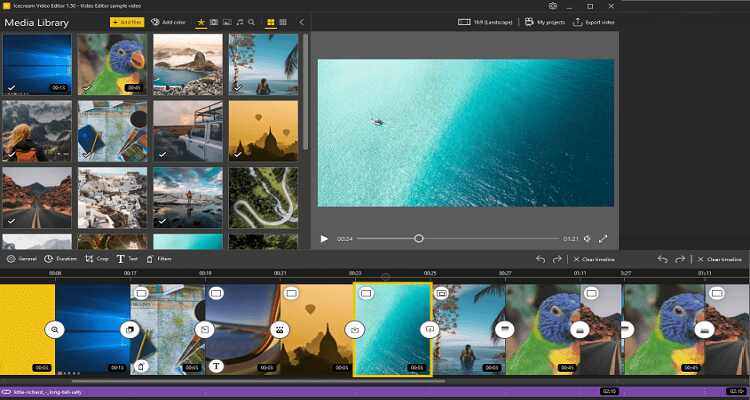
Icecream video editor offre un'interfaccia user-friendly per modificare i video senza il problema della filigrana.
Caratteristiche principali:
- Un gran numero di effetti video sono presenti, come l'effetto Blur.
- Tagliare i video è facile con questo software.
- Aggiungete la colonna sonora o la voce fuori campo in qualsiasi punto del video.
- Aggiungete filigrana o testo al filmato istantaneamente.
Pro
La funzione drag and drop lo rende semplice da usare.
Sono disponibili tutorial completi su come utilizzare il software.
Una grande varietà di effetti e transizioni!
Contro
Non ci sono layer multipli per l'editing.
Le finestre di anteprima visualizzano il video sbagliato.
Alcuni bug sono presenti dopo un aggiornamento di routine
Wondershare UniConverter - Miglior editor video senza watermark per Windows e Mac
Un editor video facile da usare per aggiungere o rimuovere filigrane in qualsiasi momento e ovunque.
Supporta 1000+ formati video da convertire e comprimere senza alcuna perdita di qualità.
Conversione video di qualità originale con accelerazione GPU completa. Velocità di conversione 90 volte superiore.
Taglia automaticamente i tuoi video e rende l'editing video facile e senza tempo.
Rimuovete qualsiasi filigrana dai vostri video senza sforzo.
Parte 2. Esiste un software di filigrana gratuito?
1.iWatermark
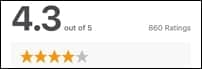
È accessibile su tutte le piattaforme, tra cui macOS, iOS, Windows e Android.
- Può elaborare in batch più foto alla volta.
- Ci sono 157 font tra cui potete scegliere utilizzando il servizio.
- Permette di usare la funzione pinch o zoom per gestire la dimensione della filigrana
- Potete anche ruotare la filigrana.
- Permette di regolare l'opacità, il carattere e il colore del video.
2.Watermarkly
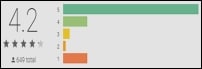
Watermarkly è disponibile su piattaforme Android e iOS.
- Lo strumento permette di filigranare molte immagini in una volta.
- Offre più di 1000 font.
- Puoi usare il tuo logo personalizzato sull'immagine.
- Permette di rendere la filigrana opaca o trasparente.
- La piattaforma permette di ridimensionare la foto.
3.123 Filigrana
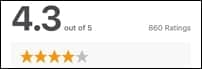
123 watermark è compatibile con Microsoft Windows 10/8/7/Vista.
- Offre di ridimensionare le vostre immagini.
- Puoi aggiungere uno o più livelli all'immagine per creare una filigrana unica.
- Lo strumento offre di caricare immagini da servizi cloud come Dropbox, OneDrive, Google Drive.
- Puoi aggiungere il codice Q/R come filigrana.
- La piattaforma offre anche la possibilità di convertire le foto in altre piattaforme.
Parte 3. Suggerimento bonus: come rimuovere la filigrana dal video facilmente?
Qui parleremo di come rimuovere la filigrana dal video utilizzando l'affidabile UniConverter di Wondershare.
Perché scegliere Wondershare UniConverter editor di filigrane?
- È super veloce - Lo strumento offre una velocità di elaborazione 90 volte superiore.
- Modifica la filigrana senza sforzo. Non solo permette di aggiungere una filigrana al video, ma anche di rimuovere la filigrana dal video.
- Conveniente - È conveniente.
Segui questi passaggi super-semplici per rimuovere la filigrana dal tuo video.
Passo 1 Accedere allo strumento Editor di filigrana in Wondershare UniConverter.
Lanciate il software e dirigetevi verso l'opzione Toolbox. Una volta aperta, premete il pulsante Watermark Editor.

Passo 2 Carica il video (o i video) nell'Editor di filigrana.
Selezionate la scheda Remove Watermark! Dopo di che, cliccate su Add o + tab per aggiungere il video all'interfaccia.

Passo 3 Rimuovere la filigrana.
Infine, selezionate la regione del video dove si trova la filigrana e cliccate su Remove Watermark per avviare il processo.
Se vuoi sapere come aggiungere una filigrana di testo o immagine al tuo video, fai riferimento a aggiungere la filigrana con un solo clic guida.
 Converti in batch MOV in MP4, AVI, 3GP, WAV e viceversa facilmente.
Converti in batch MOV in MP4, AVI, 3GP, WAV e viceversa facilmente. 


Nicola Massimo
staff Editor
Commento(i)